華碩 AiProtection:開還是關?增強路由器的安全性!

什麼是華碩 AiProtection?它有什麼作用?如何在華碩路由器上啟用 AiProtection。如何評估和改進我的網絡安全。
很少有人關注Windows在網絡共享方面是如何設置的,與網絡共享什麼以及如何共享。幸運的是,Windows 10 和 Windows 8.1 都提供了一個面板,可讓您控制每個重要設置,因此只有當您連接到受信任的專用網絡並且以安全方式進行共享時,才會啟用文件網絡共享。以下是如何在 Windows 中查找每個高級網絡共享設置以及如何配置它們:
內容
注意:本指南適用於 Windows 10 和 Windows 8.1。兩種操作系統之間幾乎沒有細微差別,它們被適當地突出顯示。
第一步:打開網絡和共享中心
首先,您必須打開網絡和共享中心。一種方法是啟動控制面板並轉到“網絡和 Internet -> 網絡和共享中心”。本文介紹了其他打開方法:Windows 中的網絡和共享中心是什麼?.
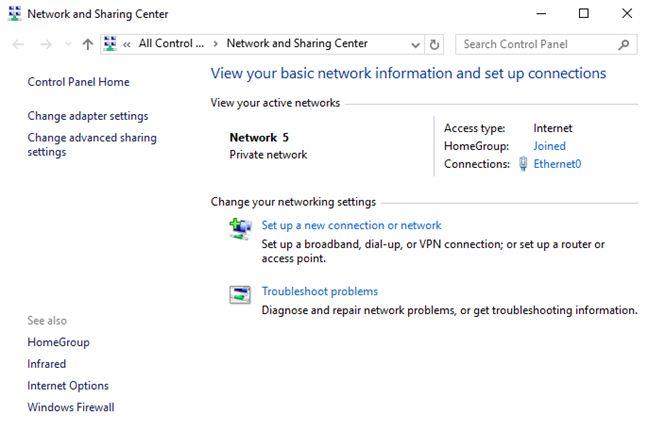
Windows、共享、設置、網絡
第 2 步:訪問高級共享設置
Windows 10 和 Windows 8.1 已在“高級共享”設置窗口中對所有高級網絡共享設置進行了分組。要打開它,請單擊或點擊網絡和共享中心左側的“更改高級共享設置”鏈接。
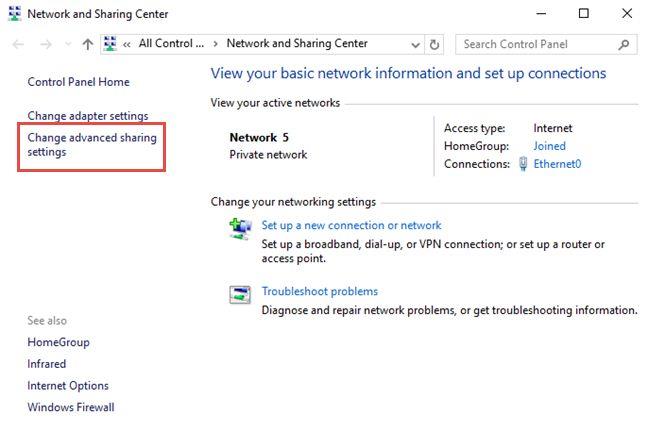
Windows、共享、設置、網絡
可用設置分為 3 個部分,按網絡配置文件分組:專用、訪客或公共和所有網絡。每個網絡配置文件都有不同的默認值,這些默認值在連接到該類型的網絡時應用。分配給現有網絡連接的配置文件由位於可用配置文件之一名稱旁邊的語句“當前配置文件”指示。
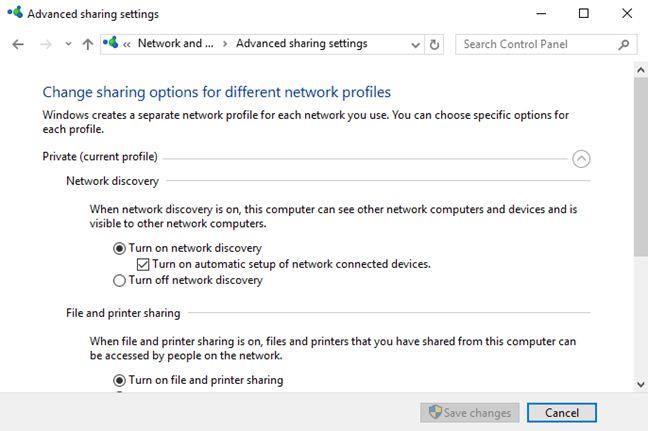
Windows、共享、設置、網絡
您可以通過單擊或點擊右側的箭頭來折疊或展開任何類別。
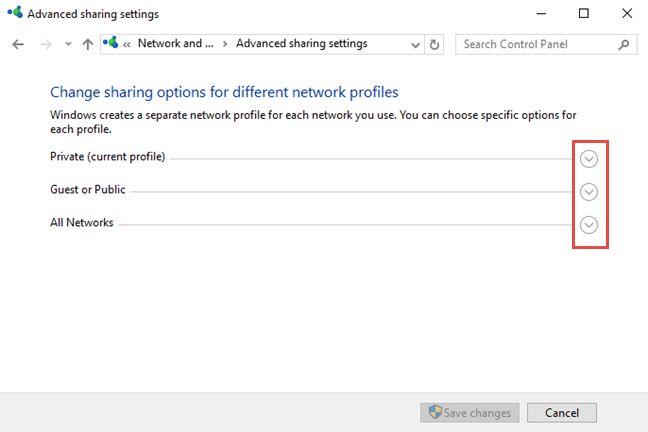
Windows、共享、設置、網絡
私人配置文件具有以下設置:網絡發現、文件和打印機共享以及家庭組連接。來賓或公共配置文件在 Windows 10 中具有相同的設置,在 Windows 8.1 中只有網絡發現和文件和打印機共享。
還有第三類設置:所有網絡。它包括公共文件夾共享、媒體流、文件共享連接和密碼保護共享。這些設置及其默認值適用於所有網絡連接。讓我們在本指南的後續步驟中了解如何一一配置所有這些設置:
第 3 步:打開或關閉網絡發現
啟用此設置後,Windows 會搜索網絡上的其他設備,並允許同一網絡上的其他計算機和設備查找基於 Windows 的計算機或設備。在網絡發現中,您還將找到 Microsoft 未記錄的子設置:“打開網絡連接設備的自動設置”。它有什麼作用?你應該打開還是關閉它以及何時?要找出答案,請閱讀本指南:什麼是 Windows 中網絡連接設備的自動設置?.
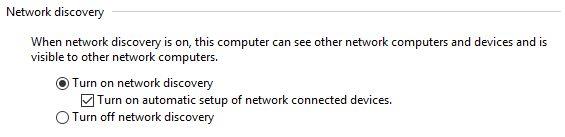
Windows、共享、設置、網絡
建議:對於專用網絡連接打開網絡發現,對於公共網絡連接的訪客關閉它,這樣您的設備將不會被其他計算機看到,其他人將無法訪問您在網絡上正常共享的內容是值得信賴的。
步驟 4:打開或關閉文件和打印機共享
接下來,您可以啟用或禁用文件和打印機共享。應用此設置後,您可以與網絡上的其他計算機和設備共享文件和打印機。當它被禁用時,您將無法共享任何內容。即使您的計算機對網絡上的其他設備可見,也沒有人能夠查看任何共享文件夾和打印機。
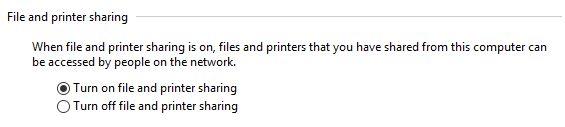
Windows、共享、設置、網絡
建議:對於專用網絡連接,打開文件和打印機共享,對於公共連接的訪客,將其關閉。
第 5 步:打開或關閉家庭組連接
家庭組連接用於啟用或禁用 Windows 中的家庭組共享功能。此設置僅適用於專用網絡連接。如果您有多個 Windows 設備,則應保持此功能打開並使用它來輕鬆進行網絡共享。要打開它,請選中“允許 Windows 管理家庭組連接”框。如果您選擇“使用用戶帳戶和密碼連接到其他計算機”,則在連接到其他網絡計算機以及連接到您的計算機時,您必須手動輸入用戶名和密碼。如果您想了解更多關於什麼是家庭組以及如何設置它,請閱讀我們的指南:什麼是家庭組以及它是如何工作的?.
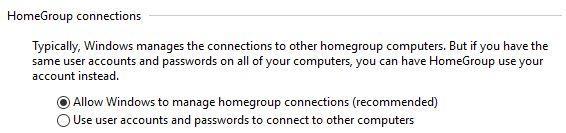
Windows、共享、設置、網絡
接下來,我們將重點關注“所有網絡”部分中的設置。您必須小心這些設置,因為它們適用於兩種類型的網絡連接:公共和私有。
第 6 步:打開或關閉公共文件夾共享
啟用此設置後,網絡上的人員(包括家庭組成員)可以訪問您的公共文件夾中的文件,該文件夾位於“C:UsersPublic”中。要了解有關此網絡共享功能的更多信息,請閱讀本指南:什麼是公用文件夾以及如何使用它?.
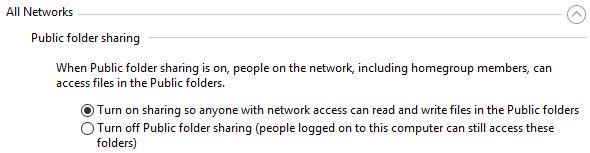
Windows、共享、設置、網絡
建議:如果您的計算機上只有一個用戶帳戶,我們建議您關閉此功能。如果您有多個用戶帳戶需要在它們之間共享數據,則此功能可能很有用。此外,最好在連接到專用網絡時使用此功能。
第 7 步:打開或關閉媒體流
媒體流打開時,您可以使用Windows Media Player和其他程序流式傳輸多媒體文件(圖片、視頻和音樂)。如果您的網絡中有 Xbox 控制台,您可以輕鬆地將您的庫流式傳輸到它。如果要更改當前狀態,請單擊或點擊“選擇媒體流選項”。

Windows、共享、設置、網絡
如果已打開,您將看到一個窗口,其中列出了您的計算機和網絡中啟用了媒體流的其他計算機。如果您不需要使用此功能,您可以按Block All按鈕,然後按OK將其禁用。
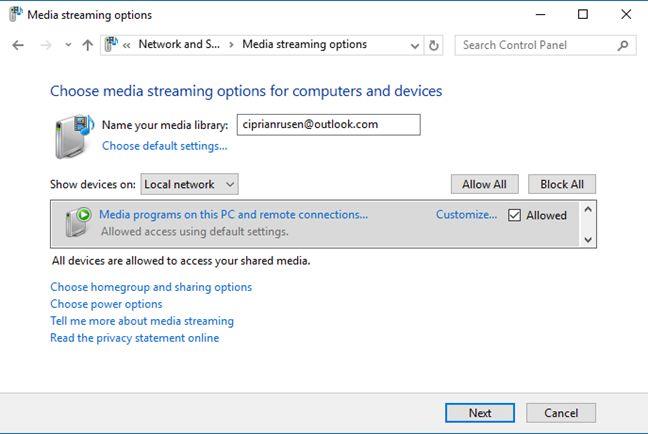
Windows、共享、設置、網絡
如果媒體流已關閉,系統會要求您將其打開。如果您想啟用它,請單擊或點擊“打開媒體流” 。然後,您將看到一個類似於上面的窗口,您可以在其中編輯媒體流設置。
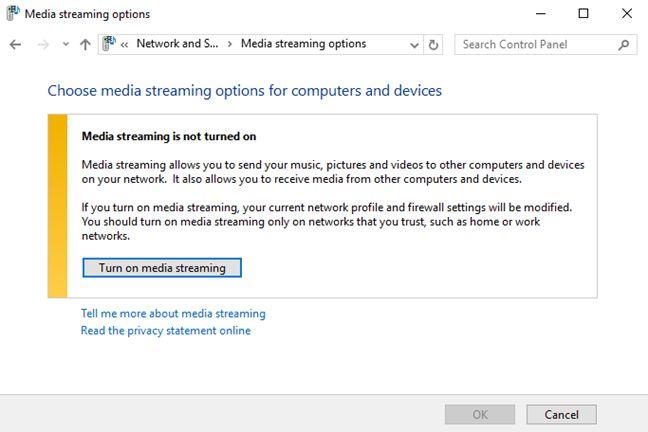
Windows、共享、設置、網絡
建議:僅當您使用媒體流並連接到專用網絡時才打開此功能。
步驟 8:為文件共享連接設置加密
下一個設置是關於用於文件共享連接的加密類型,當計算機相互連接並相互複製文件和文件夾時。默認情況下,這設置為 128 位加密,因此您的數據傳輸將是安全的且更難攔截。
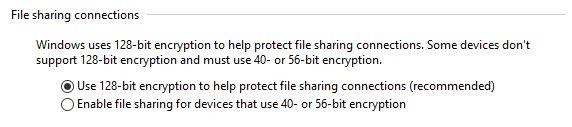
Windows、共享、設置、網絡
建議: 128 位加密適用於大多數操作系統,因此沒有理由更改它,除非您的舊設備或計算機無法正確訪問您的共享文件和文件夾。在這種情況下,您可以選中“為使用 40 位或 56 位加密的設備啟用文件共享”複選框,並記住這是一個不太安全的選項。
第 9 步:打開或關閉受密碼保護的共享
只有在您的計算機上設置了用戶帳戶和密碼時,受密碼保護的共享才允許人們訪問您的共享文件和文件夾。此功能對於未包含在家庭組中的計算機很有用(如果您使用的是一台)。例如,您網絡中的 Linux 或 Mac OS X 計算機將無法使用家庭組,並且使用它們的人在訪問您的共享文件夾時需要輸入您的 Windows 計算機上存在的用戶名和密碼。
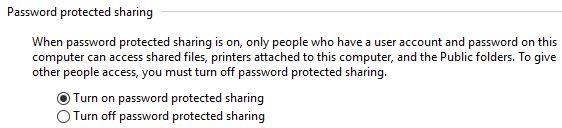
Windows、共享、設置、網絡
建議:始終開啟此功能,以防止不受歡迎的人訪問您的共享資源。
第 10 步:保存您的高級網絡共享設置
擺弄所有可用設置後,不要忘記單擊或點擊保存更改。
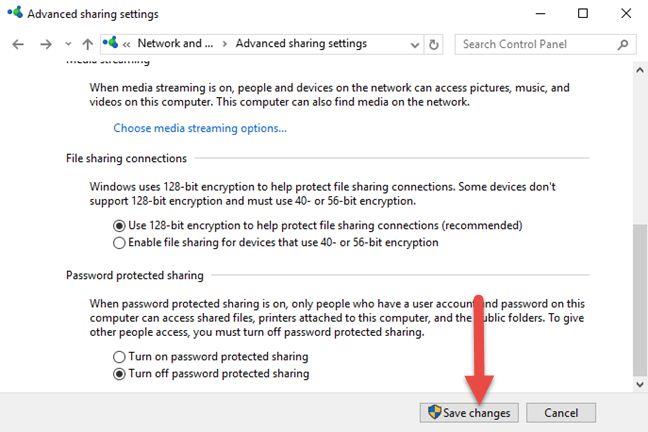
Windows、共享、設置、網絡
否則,您的設置將不會被應用。
重要提示:許多人常犯的錯誤!
如果您選擇了錯誤的網絡位置,請不要嘗試更改該位置的網絡共享設置,因為當您連接到另一個網絡時,您將面臨各種不便和安全問題。相反,請嘗試為您的網絡重新分配正確的位置。如果您不知道如何執行此操作,請閱讀以下指南:
結論
我們希望您發現本指南很有用,並且現在您知道如何在裝有 Windows 10 或 Windows 8.1 的計算機和設備上最好地設置網絡共享。如果您有任何疑問或問題,請隨時使用下面的評論表提問。
什麼是華碩 AiProtection?它有什麼作用?如何在華碩路由器上啟用 AiProtection。如何評估和改進我的網絡安全。
如何使用 SmartThings Find 找到丟失的三星 Galaxy 設備。查看您將智能手機、平板電腦或智能手錶放錯地方的位置。
如何在 Windows 10 中調高或調低亮度,使用鍵盤、Windows 10 快速操作、設置應用等。
在 Windows 10 和 Windows 11 中進一步探索打開任務管理器的所有方法、快捷方式及其功能。
可用於打開 Windows Defender 防火牆的所有方式、快捷方式和命令,包括從 CMD。
了解如何在 Windows 10 和 Windows 11 中控制音量,使用快速和便捷的方法來調整筆記本電腦、平板電腦或 PC 的音量。
在 Windows 10 和 Windows 11 中打開 Windows 終端的所有方法,包括以管理員身份運行它。
如果您不再需要在三星手機上使用 Galaxy AI,您可以透過非常簡單的操作將其關閉。以下是關閉三星手機上 Galaxy AI 的說明。
如果您不需要在 Instagram 上使用任何 AI 角色,您也可以快速將其刪除。這是在 Instagram 上刪除 AI 角色的指南。
Excel 中的 delta 符號,又稱為三角形符號,在統計資料表中使用較多,用來表示增加或減少的數字,或根據使用者意願表示任何資料。
除了共享顯示所有工作表的 Google Sheets 檔案外,使用者還可以選擇共享 Google Sheets 資料區域或共享 Google Sheets 上的工作表。
基本上,在 iPhone 上刪除 eSIM 的操作也很簡單,我們可以遵循。以下是在 iPhone 上移除 eSIM 的說明。
除了在 iPhone 上將 Live Photos 儲存為影片之外,用戶還可以非常簡單地在 iPhone 上將 Live Photos 轉換為 Boomerang。
許多應用程式在您使用 FaceTime 時會自動啟用 SharePlay,這可能會導致您意外按錯按鈕並破壞正在進行的視訊通話。
當您啟用「點擊執行」時,該功能會運行並瞭解您點擊的文字或圖像,然後做出判斷以提供相關的上下文操作。
打開鍵盤背光會使鍵盤發光,這在光線不足的情況下操作時很有用,或者讓您的遊戲角落看起來更酷。以下有 4 種方法可以開啟筆記型電腦鍵盤燈供您選擇。
有許多方法可以在 Windows 10 上進入安全模式,以防您無法進入 Windows。若要在啟動電腦時進入安全模式 Windows 10,請參閱下方來自 WebTech360 的文章。
Grok AI 現在已擴展其 AI 照片產生器,將個人照片轉換為新的風格,例如使用著名動畫電影創建吉卜力工作室風格的照片。
Google One AI Premium 提供 1 個月的免費試用,用戶註冊即可體驗 Gemini Advanced 助理等多項升級功能。
從 iOS 18.4 開始,蘋果允許用戶決定是否在 Safari 中顯示最近的搜尋。
Windows 11 在截圖工具中整合了 Clipchamp 影片編輯器,以便用戶可以隨意編輯視頻,而無需使用其他應用程式。
漏斗圖通常描述不同階段如何合併為較小的輸出。這是在 PowerPoint 中建立漏斗圖的指南。




















